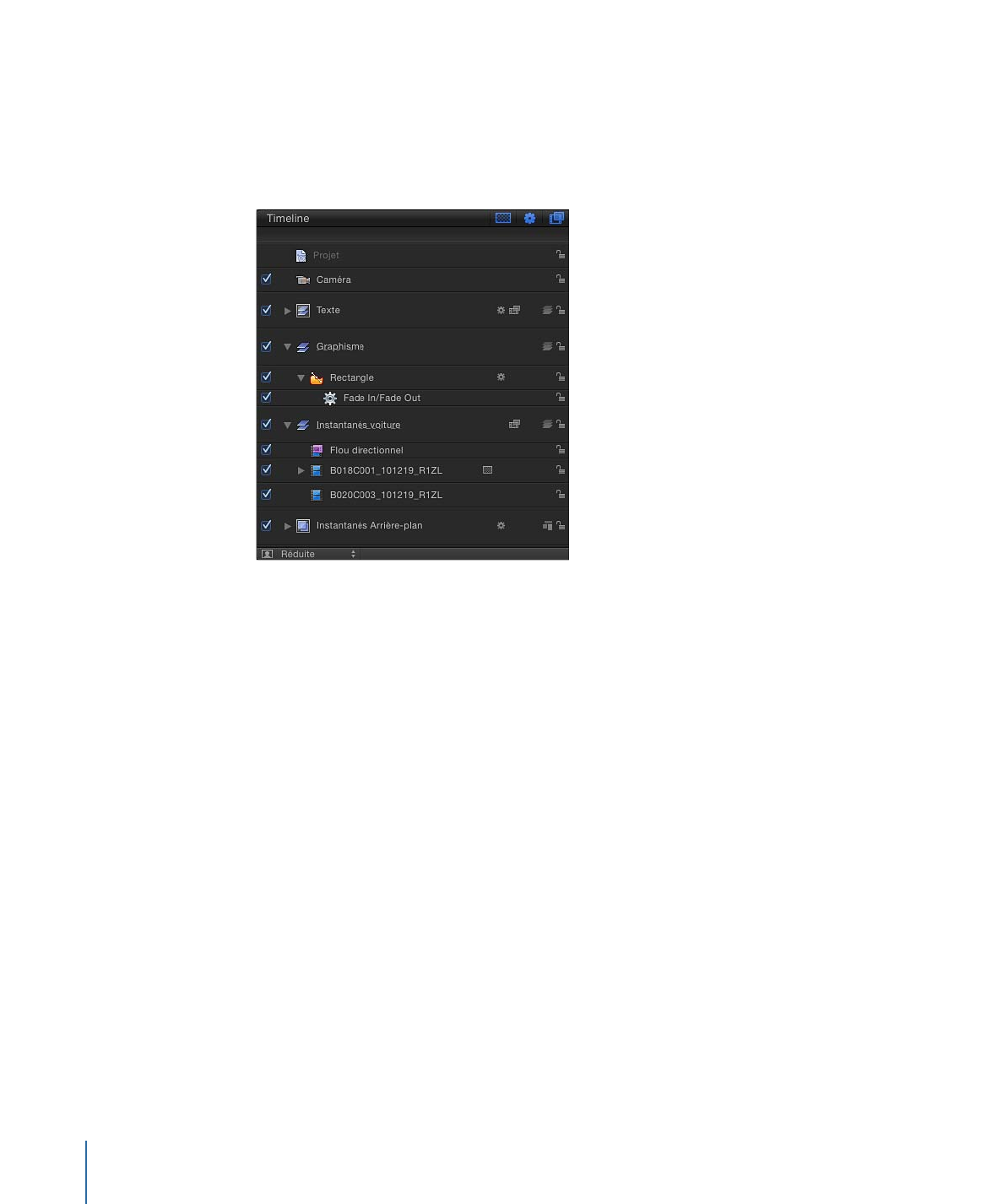
Liste Couches de la timeline
La partie gauche de la timeline correspond à la liste des couches de la timeline. Comme
pour la liste Couches de la fenêtre Projet, les objets apparaissent dans la hiérarchie du
projet triés en couches et en groupes. La liste des couches de la timeline contient un
grand nombre des commandes de la liste Couches de la fenêtre Projet :
Case d’activation :
active ou désactive la visibilité d’un objet. Si la visibilité de l’objet est
désactivée, il est toujours possible de modifier les paramètres de l’objet et de manipuler
ses commandes à l’écran.
Champ Nom :
correspond au nom de l’objet. (Cette colonne est identique à la colonne
Nom de la liste Couches.) Pour modifier un nom, double-cliquez sur la zone de texte d’un
objet, saisissez un nom, puis appuyez sur Retour. Dans les projets contenant une caméra,
le bouton Isoler apparaît également dans cette colonne.
Bouton Isoler :
ce bouton accompagne les couches, les groupes ou les caméras dans les
projets contenant une caméra. Ce bouton peut être activé ou désactivé. Si vous cliquez
dessus pour une couche ou un groupe, vous restaurez l’orientation de face et vers l’avant
d’origine de l’objet correspondant (vous pouvez ainsi lui appliquer un masque, par
exemple). Cliquez à nouveau dessus pour revenir à l’affichage précédent. Si vous cliquez
dessus pour une caméra, vous accédez à l’affichage de cette caméra.
Remarque : si vous isolez un groupe ou une couche, son nom remplace la liste des caméras
actives dans le menu Caméra (dans le coin supérieur gauche du canevas).
Icône Masque :
s’affiche lorsqu’un masque est appliqué à la couche ou au groupe. Cliquez
sur l’icône pour désactiver le masque. Une barre oblique rouge apparaît sur l’icône de
masque désactivée.
110
Chapitre 2
Interface de Motion
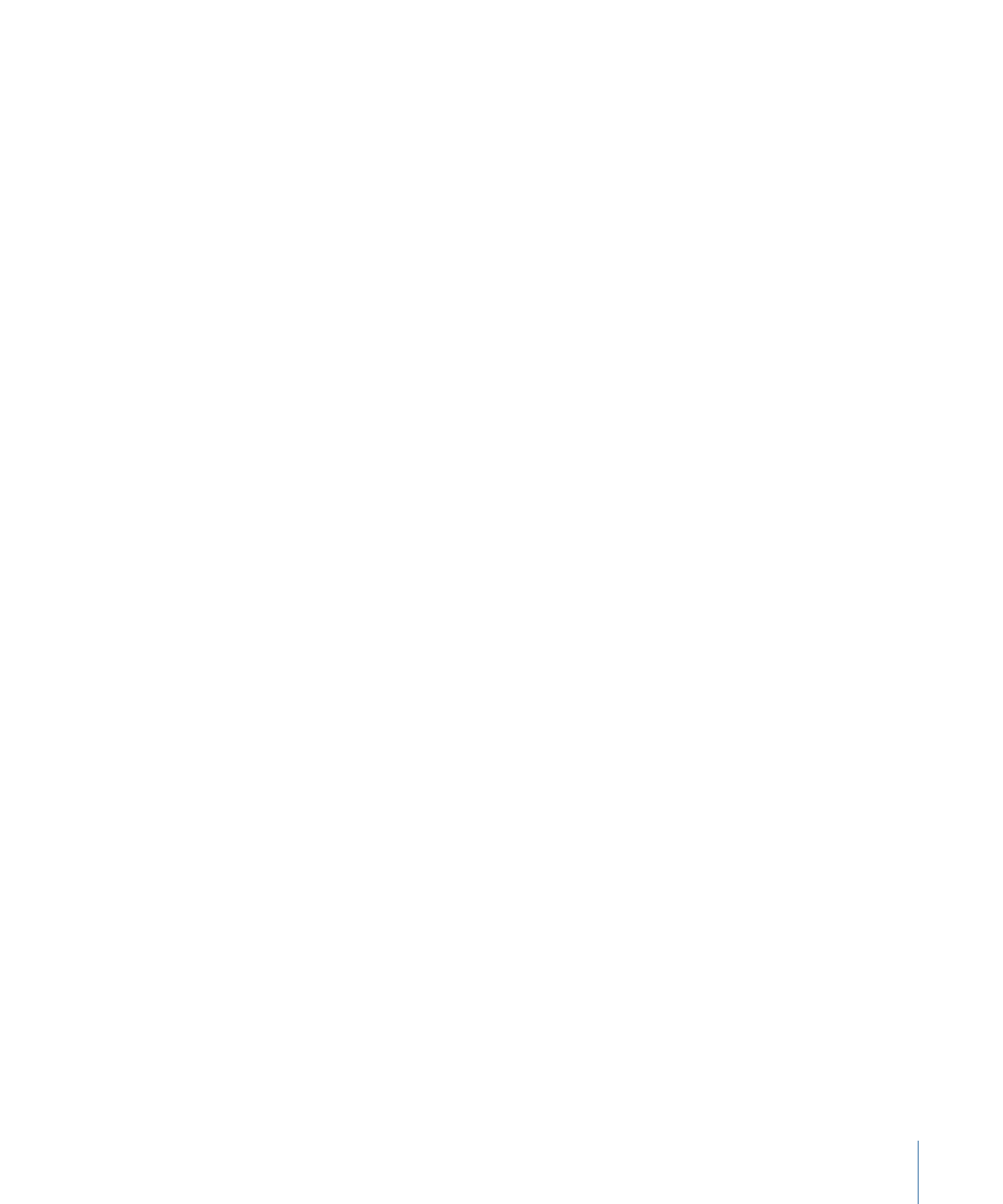
Icône Comportement :
s’affiche lorsqu’un comportement est appliqué à la couche ou
au groupe. Cliquez sur l’icône pour désactiver le comportement. Une barre oblique rouge
apparaît sur l’icône de comportement désactivée.
Icône Filtre :
s’affiche lorsqu’un filtre est appliqué à la couche ou au groupe. Cliquez sur
l’icône pour désactiver le filtre. Une barre oblique rouge apparaît sur l’icône de filtre
désactivée.
Icône Lier :
s’affiche lorsque la couche possède un élément audio correspondant, tel
qu’un fichier QuickTime multicanal. Pour supprimer le lien entre la vidéo et l’audio (pour
les éditer séparément), cliquez sur l’icône du lien. Une fois le lien supprimé, une barre
oblique rouge apparaît sur l’icône.
Icône 2D/3D :
bascule un groupe entre les modes 2D et 3D. La même icône apparaît à
gauche du nom du groupe pour indiquer l’état 2D/3D de ce groupe. Les couches ne
peuvent pas être en 2D ou en 3D : elles correspondent toujours à des éléments 2D au
sein de groupes 2D ou 3D.
Icône représentant un cadenas :
verrouille un objet pour empêcher toute modification.
Le verrouillage d’un groupe empêche toute modification des couches et des effets qu’il
contient. Lorsque le verrouillage est désactivé, le cadenas apparaît « ouvert ».
Menu local « Hauteur de ligne de la timeline » (sans étiquette) :
règle la taille d’affichage
des pistes et de la liste Couches de la timeline sur Mini, Petite, Moyenne ou Grande.
Remarque : vous pouvez aussi positionnez le pointeur sur n’importe séparateur de ligne
horizontal et le faire glisser vers le haut pour augmenter la hauteur pour toutes les pistes
ou vers le bas pour la réduire.
Boutons« Afficher/Masquer les effets »
Bouton « Afficher/Masquer les masques » :
active ou désactive l’affichage des masques
dans la liste et dans la timeline. L’affichage ou le masquage des masques dans la liste ne
permet pas de contrôler si les effets des masques apparaissent dans le canevas. Ce bouton
est placé dans le coin supérieur droit de la liste des couches de la timeline.
Bouton « Afficher/Masquer les comportements » :
active ou désactive l’affichage des
comportements dans la liste et dans la timeline. L’affichage ou le masquage des
comportements dans la liste ne permet pas de contrôler si les comportements affectent
les objets du projet. Ce bouton est placé dans le coin supérieur droit de la liste des couches
de la timeline.
Bouton « Afficher/Masquer les filtres » :
active ou désactive l’affichage des filtres dans
la liste et dans la timeline. L’affichage ou le masquage des filtres dans la liste ne permet
pas de contrôler si les effets des filtres apparaissent dans le canevas. Ce bouton est placé
dans le coin supérieur droit de la liste des couches de la timeline.
111
Chapitre 2
Interface de Motion